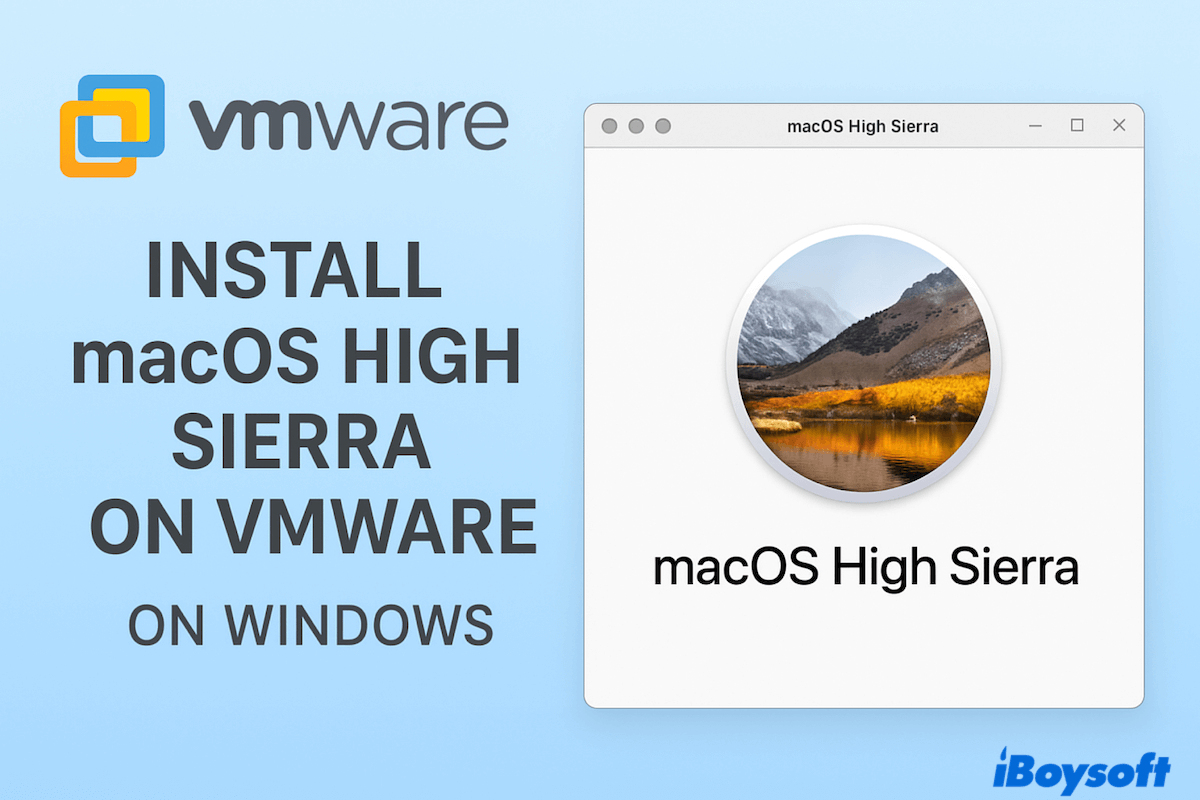Vous ne préférez pas les dernières versions de macOS, vous souhaitez exécuter macOS High Sierra sur un PC Windows pour des tests, la compatibilité des applications, ou simplement pour l'utilisation et l'apprentissage ? VMware Workstation ou Player peut virtualiser High Sierra en douceur en utilisant un installateur DMG ou ISO - pas besoin de clé USB.
Conseils : Si vous avez changé d'avis et souhaitez exécuter la dernière version de macOS Tahoe sur votre PC, suivez les étapes de ce guide : Comment Installer macOS Tahoe 26 sur un PC Windows ?
Pourquoi ne pas utiliser une clé USB macOS bootable ?
- Créer un installateur macOS bootable est conçu uniquement pour le matériel Mac (Intel ou Apple Silicon).
- Les PC Windows utilisent un firmware différent (BIOS/UEFI) et n'ont pas les pilotes spécifiques d'Apple nécessaires pour exécuter macOS.
- macOS n'est pas officiellement pris en charge sur du matériel non-Apple - l'installer sur un PC Windows (un "Hackintosh") nécessite des étapes supplémentaires comme des chargeurs de démarrage spéciaux (Clover, OpenCore), des kexts personnalisés (pilotes) et des correctifs de compatibilité.
De plus, l'ISO de macOS High Sierra est meilleur, car un DMG peut parfois fonctionner, mais VMware ne le reconnaît généralement pas directement. Commençons, de la préparation de l'ISO au premier démarrage, à l'installation de macOS High Sierra sur VMware sur Windows.
Remarque : Pour obtenir des performances proches de celles d'un appareil natif, vous pouvez construire un Hackintosh et exécuter macOS directement sur votre matériel PC. Alternativement, vous pouvez installer macOS sur VirtualBox, un outil de virtualisation gratuit, pour installer et utiliser macOS dans un environnement virtuel.
Préparatifs pour l'installation de macOS High Sierra VMware
Avant de commencer à installer macOS High Sierra VMware sur Windows, vous feriez mieux de faire ces préparatifs complets :
(1) Matériel et stockage minimum
Au moins 4 Go de RAM, 2 cœurs de CPU, et 40 Go d'espace disque libre pour la machine virtuelle (plus = mieux).
Astuce pour libérer de l'espace : Désinstallez les applications inutilisées, videz la corbeille, et supprimez les fichiers temporaires avant de créer la machine virtuelle. Apprenez-en plus sur comment supprimer les fichiers inutiles sur Windows.
(2) Installeur macOS High Sierra ISO
Sur Mac, vous pouvez soit télécharger le fichier ISO prêt à l'emploi de macOS High Sierra sur Internet (Non sécurisé ; pas le dernier fichier ISO 10.13.6 ; Difficile et long), soit obtenir le fichier macOS High Sierra DMG en utilisant iBoysoft DiskGeeker pour Mac et le convertir en fichier ISO.
Suivez les étapes ci-dessous pour créer un fichier ISO de macOS High Sierra sur un disque externe :
- Téléchargez, installez, et lancez iBoysoft DiskGeeker pour Mac sur votre Mac.
- Connectez votre disque externe, puis sélectionnez "Créer un disque de démarrage".
- Cliquez sur "Obtenir" près de macOS 10.13 High Sierra.

- Sélectionnez le disque externe pour enregistrer le fichier.
- Attendez la fin du processus, puis ouvrez Terminal.
- Exécutez la commande "hdiutil convert chemin_du_fichier_dmg -format UDTO -o ~/Bureau/HighSierra.cdr".
(Pour obtenir le chemin du fichier, glissez-déposez simplement le fichier dans Terminal.) - Renommez le fichier : "mv ~/Téléchargements/HighSierra.cdr ~/Téléchargements/HighSierra.iso".
N'oubliez pas de déplacer le fichier ISO final de macOS High Sierra dans votre disque externe~
(3) Logiciels prêts
- Téléchargement de VMware Workstation Pro (payant) ou de VMware Workstation Player (gratuit pour un usage personnel).
- Débloqueur VMware (ajoute "Apple macOS" comme option d'OS invité dans VMware sur Windows).
Pourquoi ne pas partager ces conditions préalables parfaites ?
Étapes pour installer macOS High Sierra sur VMware
Prenons 6 étapes pour installer macOS High Sierra sur VMware sur un PC Windows :
Étape 1 : Déverrouillez VMware
Nous avons déjà installé VMware Workstation et VMware Unlocker en préparation, maintenant :
- Après l'installation, ne démarrez pas VMware encore, puis fermez complètement VMware.
- Ouvrez le package d'installation de VMware Unlocker.
- Cliquez avec le bouton droit sur "win-install.cmd" et choisissez "Exécuter en tant qu'administrateur".
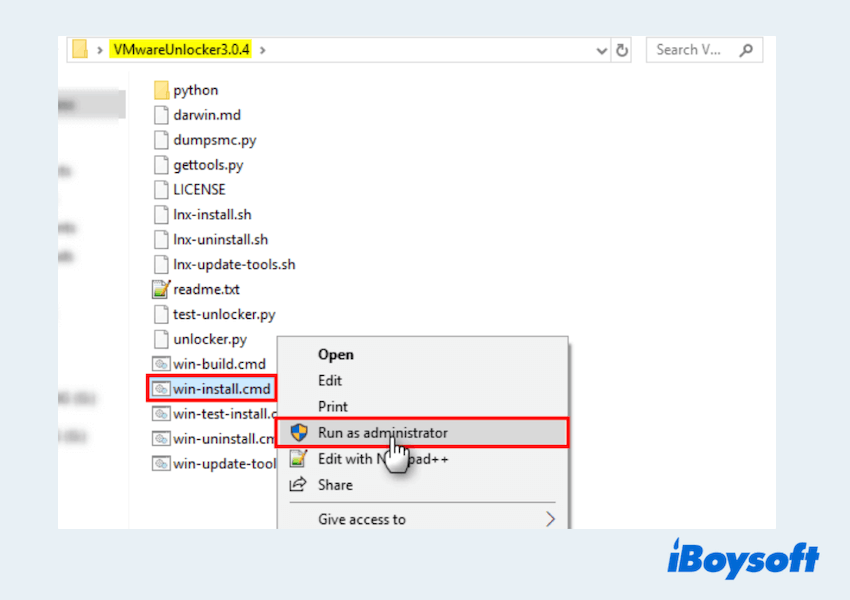
- Attendez que la correction de VMware soit terminée.
- Lancez VMware Workstation pour confirmer qu'Apple macOS apparaît dans la liste des systèmes d'exploitation invités.
Étape 2 : Créez une nouvelle machine virtuelle
Une fois que vous avez rassemblé tous les fichiers et outils requis, vous pouvez passer à la mise en place d'une machine virtuelle pour macOS High Sierra. Voici le processus : (Si vous préférez sauter la configuration, vous pouvez télécharger un fichier VMDK macOS High Sierra déjà prêt à l'emploi ici à la place.)
- Ouvrez VMware Workstation.
- Choisissez "Créer une nouvelle machine virtuelle".
- Choisissez "Typique (Recommandé)", puis cliquez sur "J'installerai le système d'exploitation plus tard".
- Définissez le système d'exploitation invité : Apple Mac OS X; Version: macOS 10.13 (Ou le plus proche disponible de High Sierra).
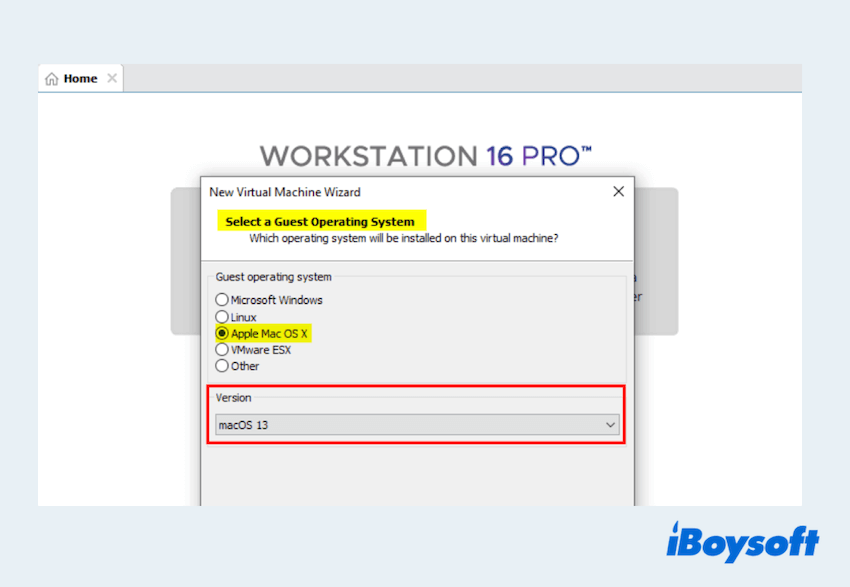
- Nommez la machine virtuelle (par exemple, macOS High Sierra) et choisissez un emplacement de stockage.
Étape 3 : Configurez les paramètres de la machine virtuelle
Avant de démarrer l'installateur, optimisez la machine virtuelle :
- Ouvrez VMware Workstation et sélectionnez votre machine virtuelle macOS.
- Cliquez avec le bouton droit dessus et choisissez Paramètres.
- Définissez ces paramètres :
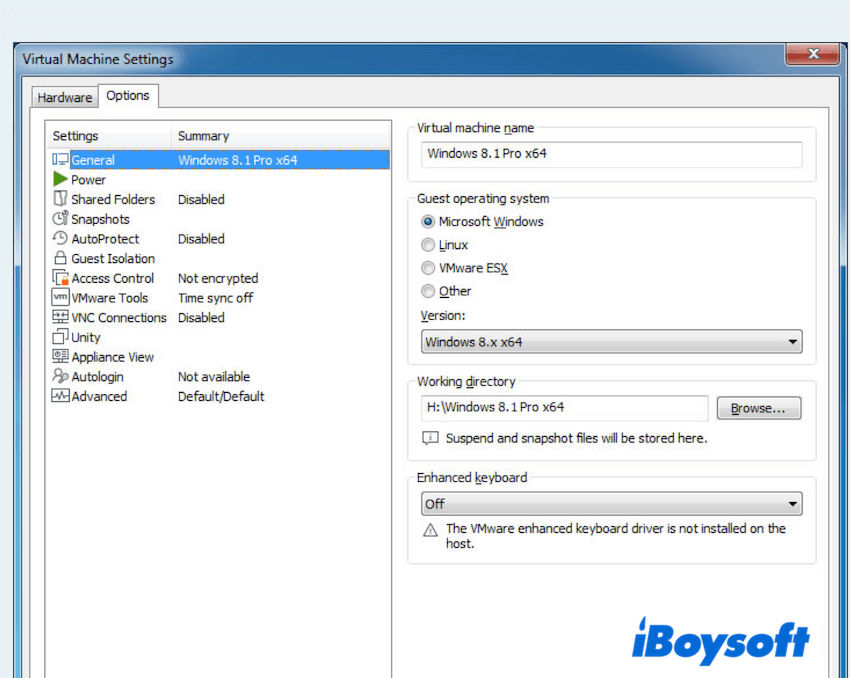
Mémoire (RAM) : 4 Go minimum ; 6-8 Go recommandés si votre PC le permet.
Processeurs : 2 cœurs minimum ; 4 cœurs recommandés.
Disque dur : 40 Go+ (SATA, fichier unique ou divisé—les deux sont acceptables).
CD/DVD (SATA) : Utilisez un fichier image ISO > recherchez votre fichier HighSierra.iso.
(Choisissez le fichier ISO macOS High Sierra que vous avez stocké dans les préparatifs)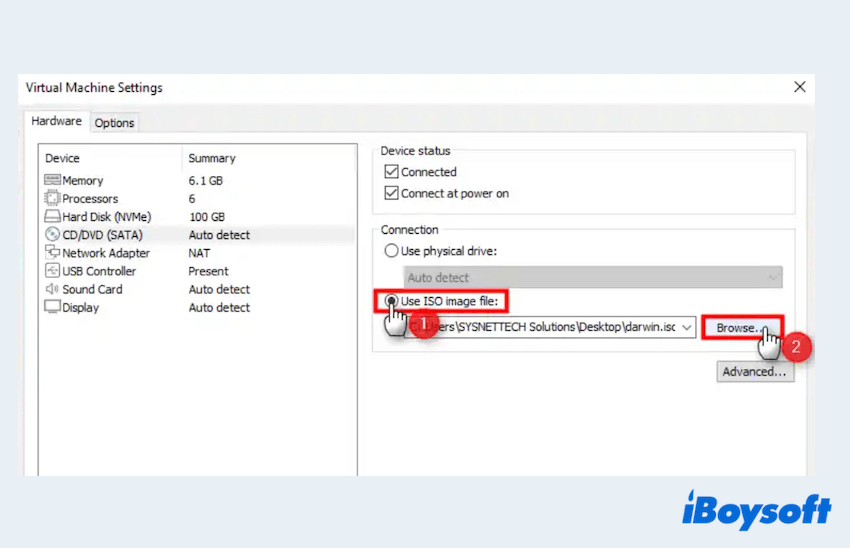
Contrôleur USB : Activé.
Son/Réseau : Facultatif (vous pouvez laisser les valeurs par défaut).
Affichage : Activer l'accélération 3D si disponible (améliore la fluidité des graphiques). - Cliquez sur Fermer > Terminer.
Astuces de performance : Fermez les applications Windows lourdes pendant l'installation. Si vous avez un SSD, stockez la machine virtuelle dessus.
Étape 4 : Éditez le fichier VMX
Un petit ajustement de configuration améliore la compatibilité :
- Éteignez la machine virtuelle (ne la démarrez pas encore).
- Allez dans le dossier de votre machine virtuelle (par exemple, Documents\Machines virtuelles\macOS High Sierra).
- Cliquez avec le bouton droit sur le fichier .vmx > Ouvrir avec > Bloc-notes.
- Ajoutez cette ligne à la fin : smc.version = "0".
- Enregistrez et fermez le fichier.
Étape 5 : Démarrer et lancer l'installation
Il est maintenant temps d'installer macOS High Sierra sur VMware :
- Allumez la machine virtuelle. Elle devrait démarrer à partir de l'ISO vers l'utilitaire macOS.
- Ouvrez Utilitaire de disque : Sélectionnez le disque virtuel VMware.
- Cliquez sur Effacer > Nom (par exemple, Macintosh HD).
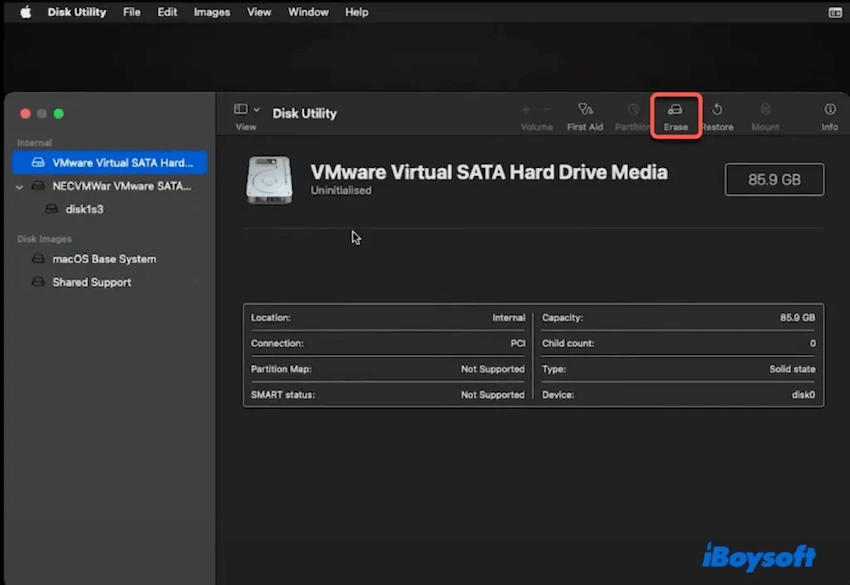
- Définissez le Format : APFS (préféré) ou Mac OS Extended (journalisé) si APFS n'est pas proposé. Schéma : Carte de partition GUID (si affiché).
- Cliquez sur Effacer, puis sur Terminé, et fermez Utilitaire de disque.
- Choisissez Installer macOS > sélectionnez votre disque fraîchement effacé.
- Suivez les instructions à l'écran. La machine virtuelle redémarrera plusieurs fois, laissez-la continuer.
- Une fois l'installation terminée, vous arriverez à l'Assistant de configuration.
Remarque : Si vous rencontrez une boucle de démarrage ou si le logo Apple reste bloqué : Éteignez la machine virtuelle > rouvrez les paramètres > assurez-vous que l'ISO est toujours attachée, que les cœurs/la RAM sont suffisants et que smc.version = "0" est bien dans le fichier VMX. Essayez de changer de format de disque (de APFS à HFS+) si nécessaire.
Étape 6 : Configurer le premier démarrage
Après l'installation, il est également important de configurer le premier démarrage :
- Choisissez votre pays/clavier, passez l'Assistant de migration (installation clean).
- Créez un compte utilisateur local.
- Choisissez de ne pas utiliser iCloud pour le moment (vous pourrez l'ajouter plus tard).
- Une fois sur le bureau, installez VMware Tools (hautement recommandé) :
Ouvrez le menu VMware > VM > Installer VMware Tools.
(Vous devrez entrer le mot de passe.)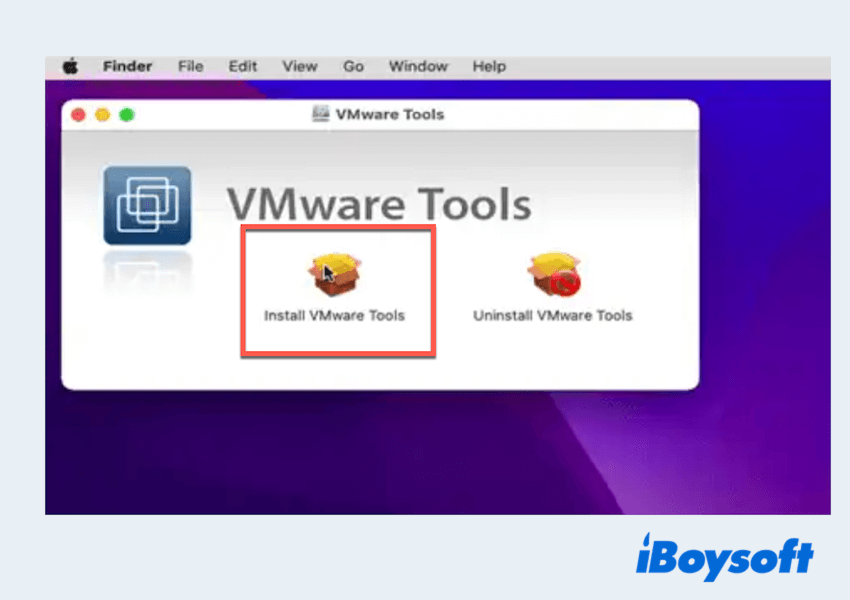
- Sous macOS, ouvrez le programme d'installation monté des VMware Tools > Installer > Redémarrer.
Avez-vous appris ces façons d'installer macOS High Sierra sur VMware ? Veuillez partager ces méthodes pour aider plus de personnes.
FAQ sur l'installation de macOS High Sierra sur VMware
- QComment créer un installateur amorçable macOS High Sierra?
-
A
Téléchargez High Sierra depuis l'App Store sur un Mac, insérez une clé USB (16GB+), puis utilisez Terminal avec la commande createinstallmedia pour la rendre amorçable. Mais pour les Macs non pris en charge, ou un téléchargement plus sûr, iBoysoft DiskGeeker pour Mac est un meilleur choix.
- QPouvez-vous toujours télécharger macOS High Sierra?
-
A
Oui, Apple propose toujours le programme d'installation sur sa page de support officielle.
- QQue faire si je ne vois pas l'option Apple macOS dans VMware?
-
A
Installer et exécuter VMware Unlocker en tant qu'administrateur, puis redémarrer VMware pour activer l'option Apple macOS.